 SCCMR2的部署前准备SCCM系列之一.docx
SCCMR2的部署前准备SCCM系列之一.docx
- 文档编号:4356747
- 上传时间:2022-11-30
- 格式:DOCX
- 页数:16
- 大小:591.02KB
SCCMR2的部署前准备SCCM系列之一.docx
《SCCMR2的部署前准备SCCM系列之一.docx》由会员分享,可在线阅读,更多相关《SCCMR2的部署前准备SCCM系列之一.docx(16页珍藏版)》请在冰豆网上搜索。
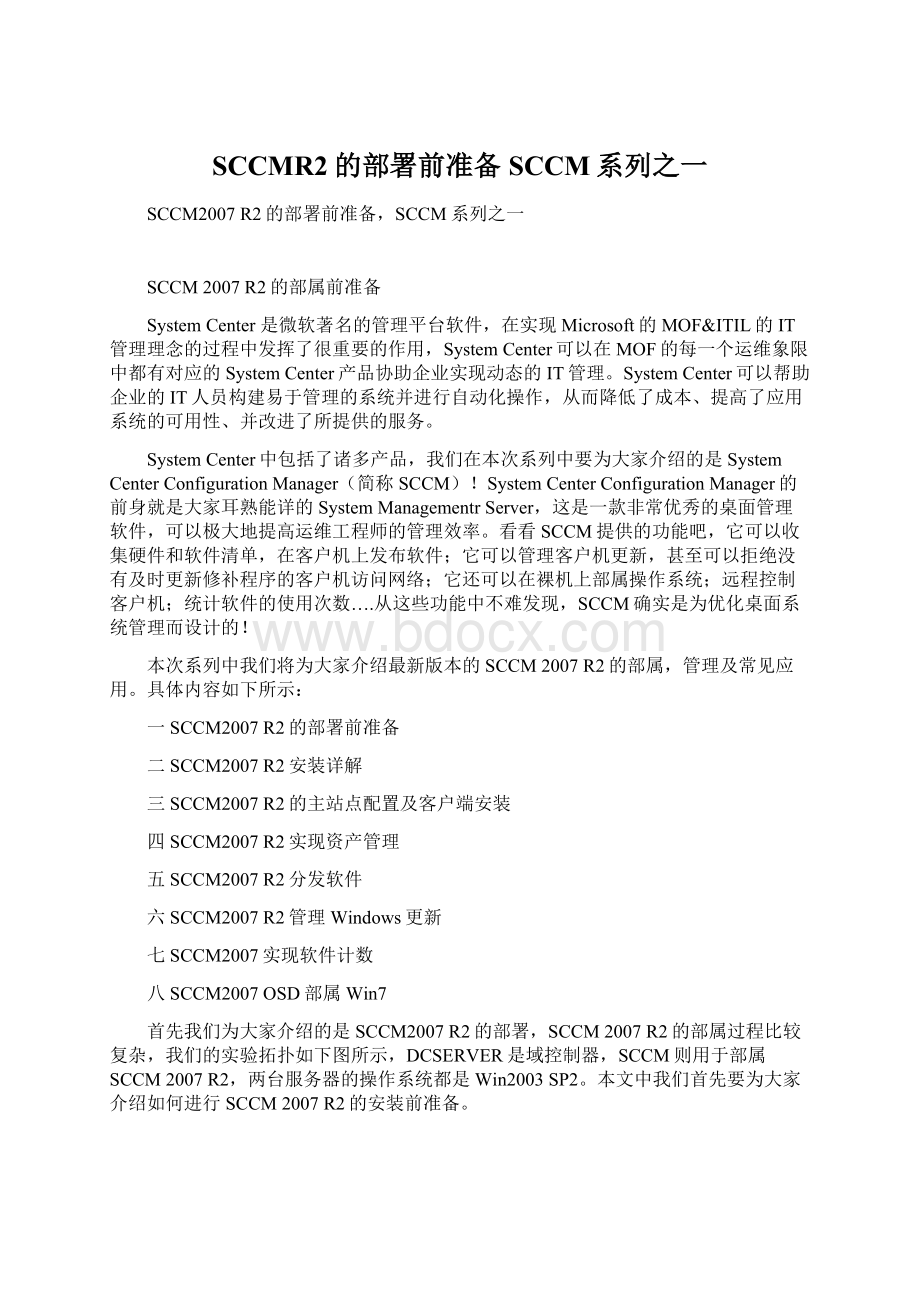
SCCMR2的部署前准备SCCM系列之一
SCCM2007R2的部署前准备,SCCM系列之一
SCCM2007R2的部属前准备
SystemCenter是微软著名的管理平台软件,在实现Microsoft的MOF&ITIL的IT管理理念的过程中发挥了很重要的作用,SystemCenter可以在MOF的每一个运维象限中都有对应的SystemCenter产品协助企业实现动态的IT管理。
SystemCenter可以帮助企业的IT人员构建易于管理的系统并进行自动化操作,从而降低了成本、提高了应用系统的可用性、并改进了所提供的服务。
SystemCenter中包括了诸多产品,我们在本次系列中要为大家介绍的是SystemCenterConfigurationManager(简称SCCM)!
SystemCenterConfigurationManager的前身就是大家耳熟能详的SystemManagementrServer,这是一款非常优秀的桌面管理软件,可以极大地提高运维工程师的管理效率。
看看SCCM提供的功能吧,它可以收集硬件和软件清单,在客户机上发布软件;它可以管理客户机更新,甚至可以拒绝没有及时更新修补程序的客户机访问网络;它还可以在裸机上部属操作系统;远程控制客户机;统计软件的使用次数….从这些功能中不难发现,SCCM确实是为优化桌面系统管理而设计的!
本次系列中我们将为大家介绍最新版本的SCCM2007R2的部属,管理及常见应用。
具体内容如下所示:
一SCCM2007R2的部署前准备
二SCCM2007R2安装详解
三SCCM2007R2的主站点配置及客户端安装
四SCCM2007R2实现资产管理
五SCCM2007R2分发软件
六SCCM2007R2管理Windows更新
七SCCM2007实现软件计数
八SCCM2007OSD部属Win7
首先我们为大家介绍的是SCCM2007R2的部署,SCCM2007R2的部属过程比较复杂,我们的实验拓扑如下图所示,DCSERVER是域控制器,SCCM则用于部属SCCM2007R2,两台服务器的操作系统都是Win2003SP2。
本文中我们首先要为大家介绍如何进行SCCM2007R2的安装前准备。
一.NETFramework2.0
SCCM2007R2的部属要求中首先包括了.NetFramework2.0,如图1所示,我们首先要在SCCM上部属.NETFramework2.0。
.NETFramework2.0的安装非常简单,在此不在详细介绍。
图1
安装完.NETFramework2.0后,如图2所示,我们还需要在SCCM上安装KB932303,这是一个.NETFramework2.0的修补程序。
图2
二SQL2005+SP2
部属完.NETFramework2.0后,接下来我们就要准备数据库了。
SCCM2007R2的主站点,报表,更新管理等功能都离不开数据库的支持,我们准备在SCCM上部属SQL2005SP2。
如图3所示,我们首先在SCCM上安装SQL2005。
图3
如图4所示,我们选择安装SQL2005的四个组件,“SQLServerDatabaseServices”,“ReportingServices”,“IntegrationServices”和“工作站组件,联机丛书和开发工具”。
图4
安装了SQL2005后,如图5所示,我们需要在SCCM上安装SQL2005的SP2补丁,SCCM2007R2要求必须有SQL2005SP2以上补丁的支持。
图5
三WSUS3.0SP1
SCCM2007R2需要使用WSUS管理客户机更新,因此我们需要在SCCM上部属WSUS3.0SP1。
需要指出的是,在本次的测试环境下,我们把WSUS和SCCM部属在同一台计算机上,但在生产环境中WSUS服务器往往是一台单独的服务器。
如图7所示,我们开始在SCCM上部属WSUS3.0SP1。
图6
我们需要部属WSUS的服务器和管理控制台。
图7
由于SCCM上已经安装了SQL2005,因此WSUS可以直接利用SQL2005数据库服务器,而无需安装WindowsInternalDatabase。
况且SQL2005比WindowsInternalDatabase的功能要强大得多。
注意,部属完WSUS后无需进行配置,SCCM2007R2会对WSUS进行设置。
图8
四IIS
SCCM2007R2还需要在IIS中启用Webdav扩展,如图9所示,我们在IIS管理器中切换到Web访问扩展,选择把Webdav的状态更改为“允许”。
图9
五Hotfix
SCCM2007R2的部属还需要安装一些Hotfix,如图10所示,我们首先要安装KB936059,这是一个远程管理方面的Hotfix。
图10
接下来如图11所示,安装KB942841,这是WindowsChannel方面的Hotfix。
图11
最后我们要安装的Hotfix是KB940848,如图12所示,这个Hotfix用于修补SCCM的MMCConsole。
这个Hotfix我们要提醒大家,安装完毕后,需要在SCCM上用Regedit编辑注册表,定位到HKLM\SOFTWARE\Microsoft\Windows\CurrentVersion\Uninstall\KB940848-v3,把KB940848-v3修改为KB940848,这样就OK了。
如果不修改注册表,SCCM的安装程序会认为这个Hotfix没有安装,进而发出警告提示。
图12
六ActiveDirectory扩展
SCCM2007R2在安装前需要扩展ActiveDirectory架构。
我们在域控制器上DCSERVER上放入SCCM2007SP1的安装光盘,如图13所示,运行光盘smssetup\bin\i386目录下的extadsch.exe。
运行完毕后,可以查看C:
\extadsch.log来判断架构扩展是否成功。
图13
七System容器权限分配
由于在部属SCCM2007时安装向导需要在ActiveDirectory的System容器中写入一些参数,因此我们需要对System容器进行权限分配,把System容器的完全控制权限分配给SCCM服务器。
我们首先要在DCSERVER上载入Win2003的安装光盘,执行光盘\Support\tools\suptools.msi,目的是通过安装支持工具来编辑ActiveDirectory。
安装完支持工具后,在DCSERVER上运行adsiedit.msc。
如图14所示,右键点击System容器,在属性中选择“安全”标签,添加SCCM计算机账号作为权限分配的目标。
注意,我们要在对象类型中勾选计算机类型,这样才可以把SCCM作为权限分配的对象。
图14
如图15所示,我们在权限的高级设置中,要让SCCM拥有“这个对象及全部子对象”的完全控制权限,也就是SCCM服务器对System容器及其所有的子对象都有完全控制权限。
图15
作完上述准备工作后,终于满足了SCCM2007的安装条件。
目前,SCCM服务器是否可以进行SCCM2007的部属呢?
我们利用SCCM2007的检查程序来测试一下。
在SCCM服务器上放入SCCM2007安装光盘,如图16所示,点击“运行先决条件检查程序”。
图16
如图17所示,我们在检查选项中填写SCCM服务器的名称,点击“确定”开始检查。
图17
如图18所示,测试成功完成,安装环境已经就绪,我们将在下一篇文章中为大家介绍如何进行SCCM2007R2的具体部属。
图18
- 配套讲稿:
如PPT文件的首页显示word图标,表示该PPT已包含配套word讲稿。双击word图标可打开word文档。
- 特殊限制:
部分文档作品中含有的国旗、国徽等图片,仅作为作品整体效果示例展示,禁止商用。设计者仅对作品中独创性部分享有著作权。
- 关 键 词:
- SCCMR2 部署 准备 SCCM 系列 之一
 冰豆网所有资源均是用户自行上传分享,仅供网友学习交流,未经上传用户书面授权,请勿作他用。
冰豆网所有资源均是用户自行上传分享,仅供网友学习交流,未经上传用户书面授权,请勿作他用。


 如何打造酒店企业文化2刘田江doc.docx
如何打造酒店企业文化2刘田江doc.docx
